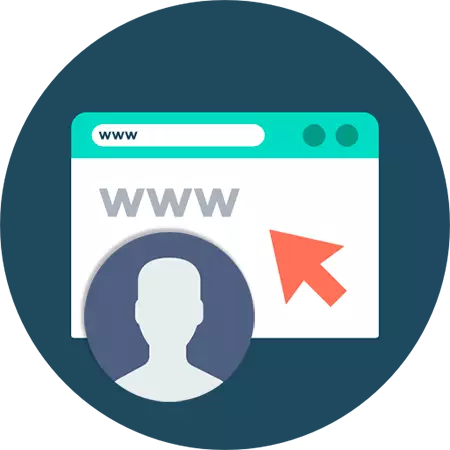
통신 및 사용자 상호 작용을위한 인터넷 리소스의 대부분은 프로필 인식을 첨부하는 이미지 - 이미지를 지원합니다. 일반적으로 아바타로서 자신의 사진을 사용하는 것이 일반적이지만 그러한 성명서는 소셜 네트워크에 더 적용됩니다. 예를 들어, 포럼과 저자의 자료 아래의 주석에있는 많은 동일한 사이트에서 사용자는 절대적으로 중립적이거나 특정 그림을 특정 방식으로 설정합니다.
이 기사에서는 컴퓨터에서 이미지를 가져 오지 않고 처음부터 처음부터 온라인으로 아바타를 만드는 방법을 알려 드리겠습니다.
Avatar를 온라인으로 만드는 방법
컴퓨터 프로그램 - 사진 편집기 또는 이러한 목적으로 생성 된 해당 도구를 사용하여 아바타를 그릴 수 있습니다. 그러나 온라인 서비스의 형태로 네트워크에서 찾을 수있는 사용자 정의 이미지를 생성하기위한 다양한 솔루션을 제공합니다. 우리가 더 많이 볼 것입니다.방법 1 : 갤러리 릭스
이 서비스를 사용하면 아바타를 만들어 수십 개의 사용 가능한 옵션의 즉흥적 인 사진의 얼굴의 기능을 선택할 수 있습니다. 이 도구는 사용자에게 이미지의 모든 세부 정보를 독립적으로 구성하고 구성 요소를 결합하는 확률로 자동으로 그림을 생성 할 수 있습니다.
온라인 서비스 갤러리
- 아바타 만들기를 시작하려면 위의 링크로 이동하여 먼저 사진 클립의 원하는 바닥을 선택하십시오.
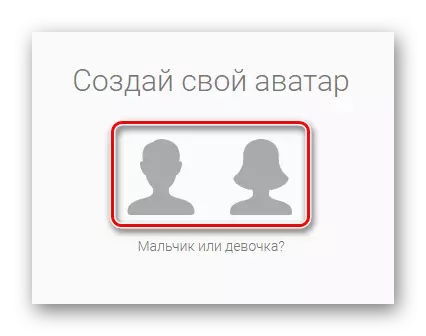
남성과 여성의 실루엣의 두 개 아이콘 중 하나를 클릭하십시오.
- 액세스 할 수있는 탭에서 얼굴, 눈 및 머리카락의 매개 변수를 변경하십시오. 적합한 의류 및 배경 무늬를 선택하십시오.
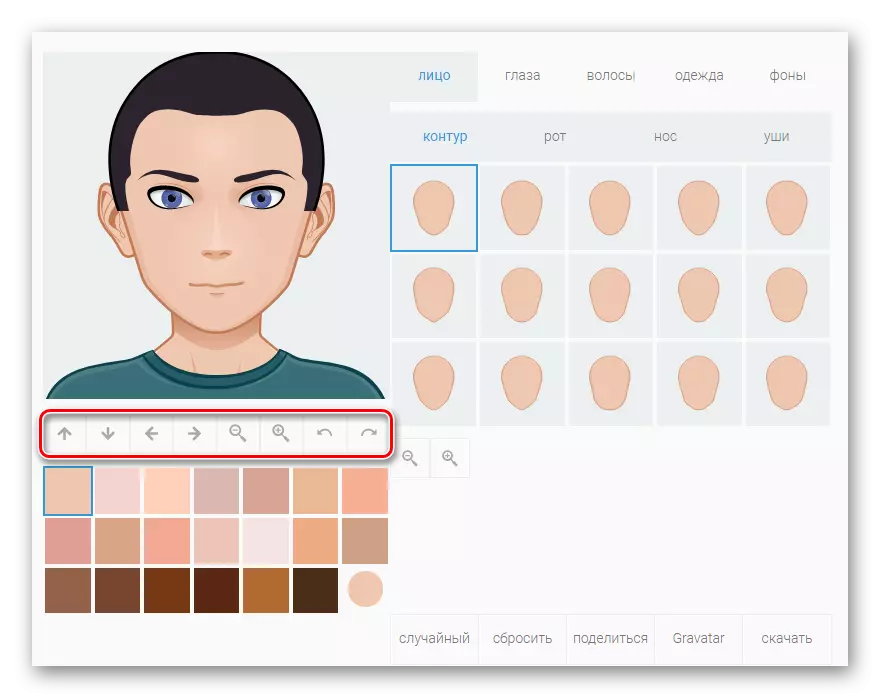
이미지 아래의 제어 요소를 사용하면 그림의 객체의 위치와 축척을 구성 할 수 있습니다.
- 아바타가 원하는 방법으로 편집 한 방법 컴퓨터의 그림을 저장하려면 메뉴의 하단 패널에서 "다운로드"버튼을 클릭하십시오.
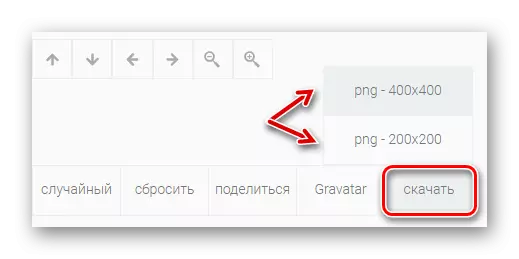
그런 다음 200 × 200 또는 400 × 400 픽셀의 해상도에서 PNG 이미지로드를위한 옵션 중 하나를 선택하십시오.
이것은 Gallerix 서비스를 사용하여 손으로 그린 아바타를 만드는 쉬운 방법입니다. 결과적으로 포럼 및 기타 인터넷 리소스에서 사용할 수있는 맞춤형 그림을 얻을 수 있습니다.
방법 2 : FaceYourmanga.
만화 아바타를 생성하기위한 믿을 수 없을만큼 유연한 도구. 이 서비스의 기능은 Gallerix와 비교하여 생성 된 사용자 이미지의 모든 항목을보다 자세하게 구성 할 수 있습니다.
온라인 서비스 FaceYourmanga.
- 따라서 편집기 페이지로 이동하여 문자에 대해 원하는 바닥을 선택하십시오.
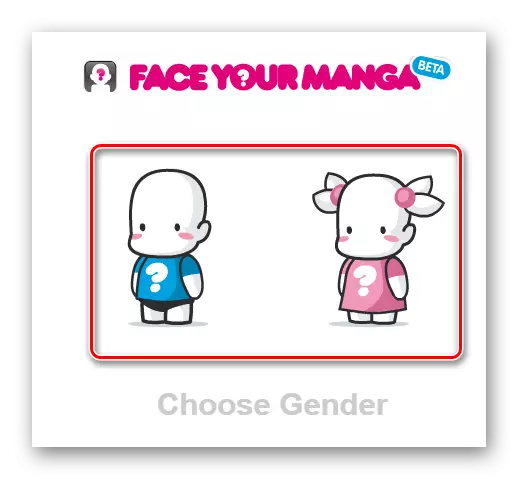
- 또한 아바타를 생성하는 기능 목록이있는 인터페이스가 나타납니다.
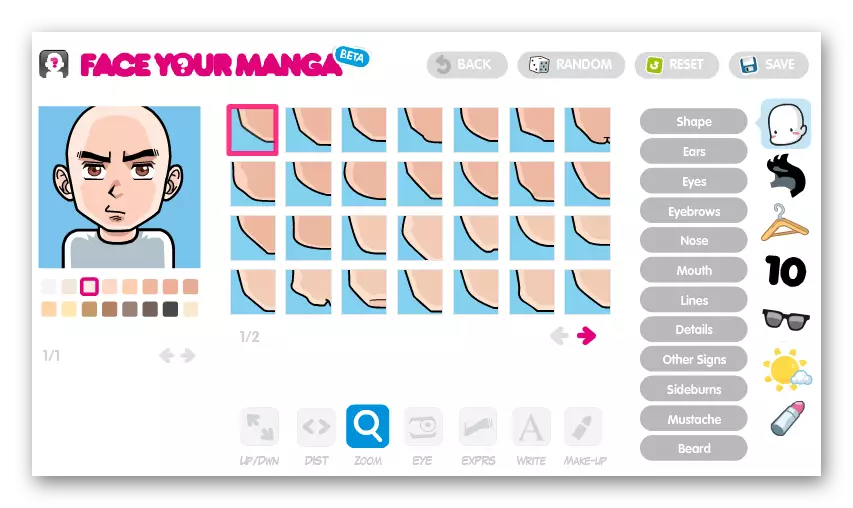
그것은 또한 여기에서 꽤 간단하고 이해할 수 있습니다. 편집기의 오른쪽에있는 카테고리는 매개 변수를 설정할 수 있으며,이를 주목해야합니다. 그 사람의 얼굴의 특징에 대한 자세한 연구 외에도 맛이 나는 헤어 스타일과 의류의 모든 요소를 선택할 수 있습니다.
센터에는 아바타의 모양의 특정 구성 요소가 많은 패널이 있으며 왼쪽에는 모든 변경 사항에서 꺼지는 그림이 있습니다.
- 아바타가 마침내 준비되었는지 확인하면 컴퓨터로 다운로드 할 수 있습니다.
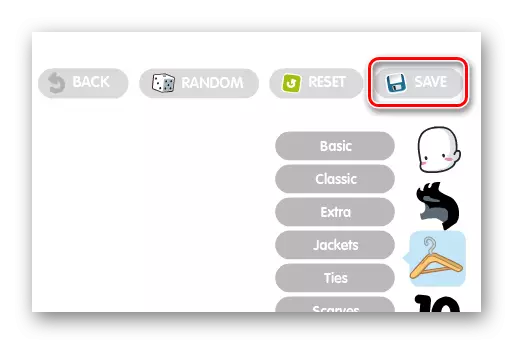
이렇게하려면 위의 오른쪽에있는 "저장"버튼을 클릭하십시오.
- 그리고 여기에서 마지막 그림을 다운로드하려면 사이트 등록 데이터를 지정하라는 메시지가 표시됩니다.
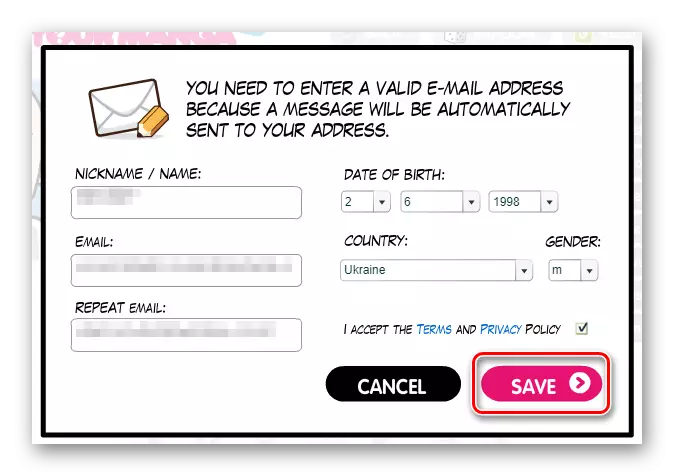
주요 사항은 현재 이메일 주소를 입력하여 아바타를 다운로드 할 링크가되기 때문에 현재 이메일 주소를 입력하십시오.
- 그 후, 이메일 상자에서 FaceYourmanga에서 문자를 찾아서 만든 사진을 다운로드하려면 메시지의 첫 번째 링크를 클릭하십시오.
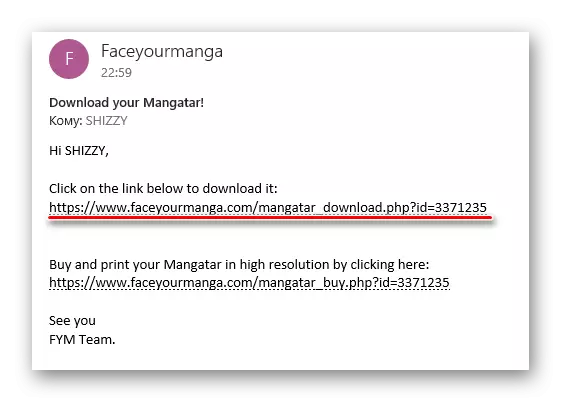
- 그런 다음 "아바타 다운로드"를 선택한 페이지의 맨 아래로 이동하십시오.
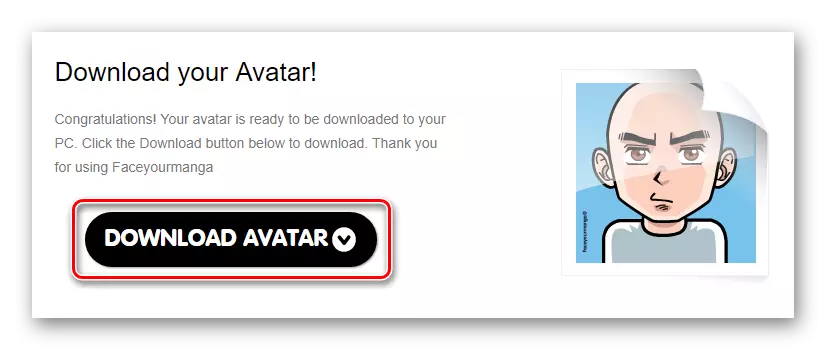
결과적으로 180 × 180의 해상도가있는 PNG 이미지가 PC 메모리에 저장됩니다.
방법 3 : 세로 그림 제조 업체
이 서비스를 통해 설명 된 솔루션보다 간단한 아바타를 만들 수 있습니다. 그러나 많은 사용자가 마지막 사진의 스타일이며 맛이 좋을 가능성이 높습니다.
온라인 서비스 초상화 Illustation 메이커
이 도구로 작업을 시작하려면 등록 할 필요가 없습니다. 위의 링크를 클릭하고 아바타를 만들기 시작하십시오.
- 미래의 아바타의 각 요소를 설정하려면 편집기 페이지 상단의 패널을 사용하십시오.
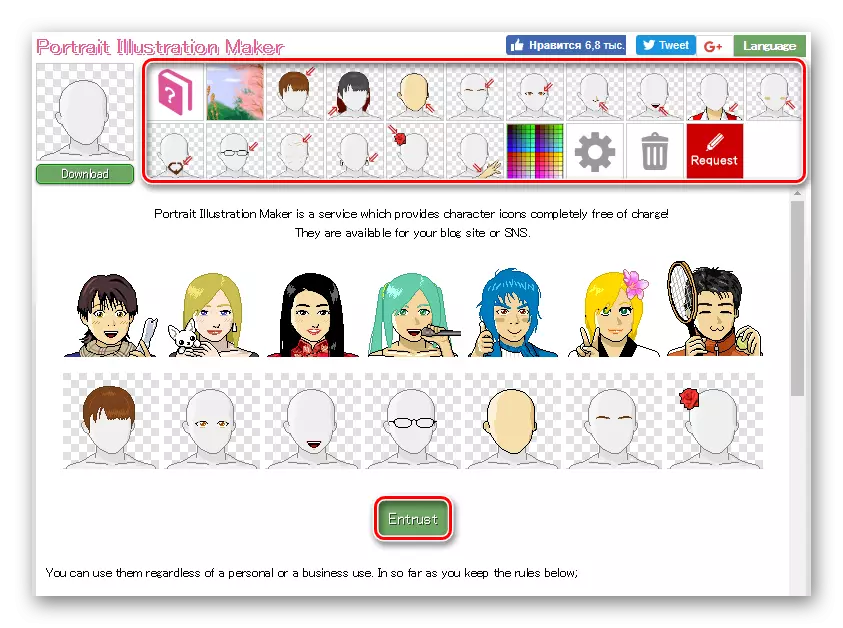
또는 "Entrust"버튼을 클릭하여 그림을 자동으로 생성하십시오.
- 아바타가 준비되면 장비가있는 버튼을 클릭하십시오.
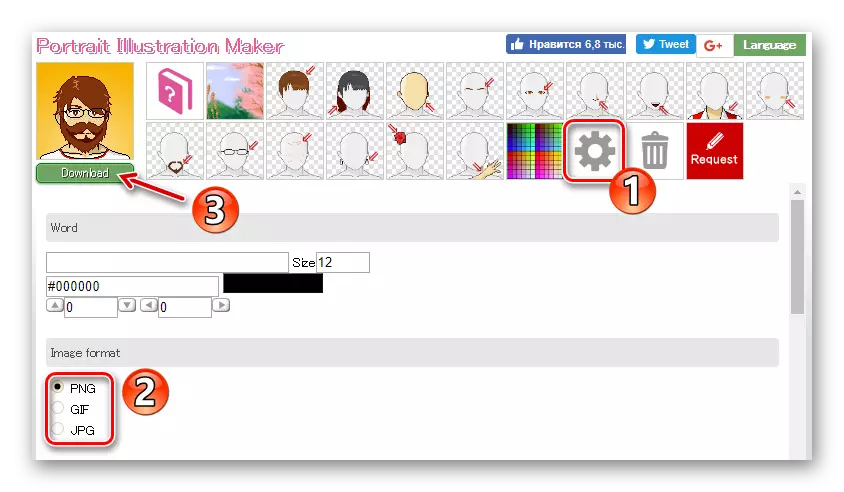
아래의 "이미지 형식"섹션에서 완성 된 이미지의 원하는 형식을 선택하십시오. 그런 다음 PC에서 아바타를 다운로드하려면 "다운로드"를 클릭하십시오.
결과적으로 완성 된 그림은 컴퓨터의 메모리에 즉시 저장됩니다.
방법 4 : Pickaface.
가장 개인화 된 UserPike를 만들려면 Pickaface 서비스를 사용하는 것이 가장 좋습니다. 이 결정의 주된 이점은 처음부터 독립적으로 "유형"할 필요가 없다는 것입니다. 당신은 550 개 이상의 저작권 프로젝트 및 템플릿 공백을 제공 할 수있는 문제없이 변경할 수 있습니다.
온라인 서비스 Pickaface.
그러나이 도구의 기능을 활용하려면 먼저 등록해야합니다.
- 이렇게하려면 맨 위로 메뉴에서 "등록"을 선택하십시오.
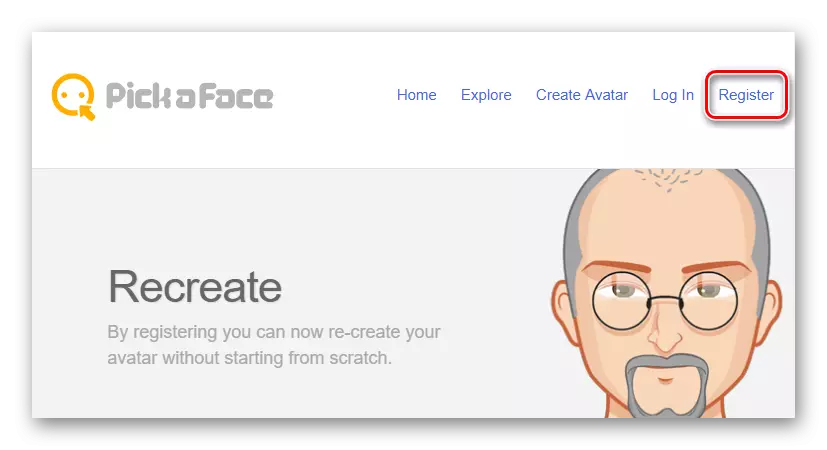
- 필요한 모든 데이터를 입력하고 서명 "을 입력 한 상태에서 확인란을 선택하고 용어를 수락하고 등록을 다시 누릅니다.
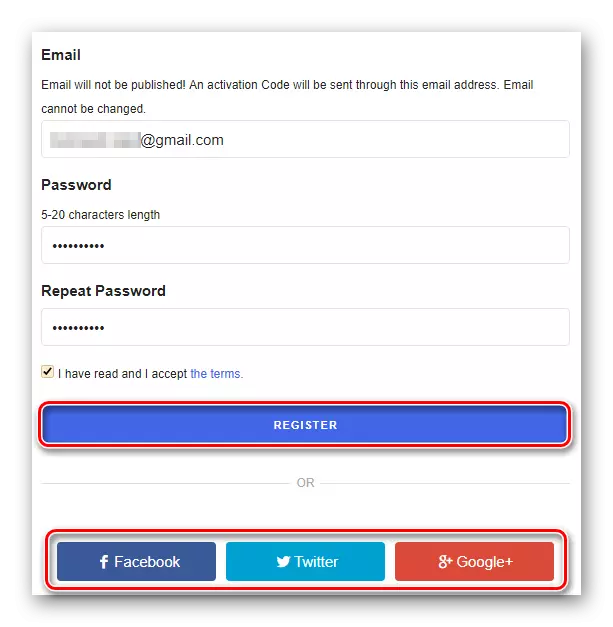
소셜 네트워크에서 귀하의 계정 중 하나를 사용하여 승인 할 수 있습니다.
- 계정에 로그인 한 후 새로운 메뉴 항목 - "아바타 만들기"가 표시됩니다.
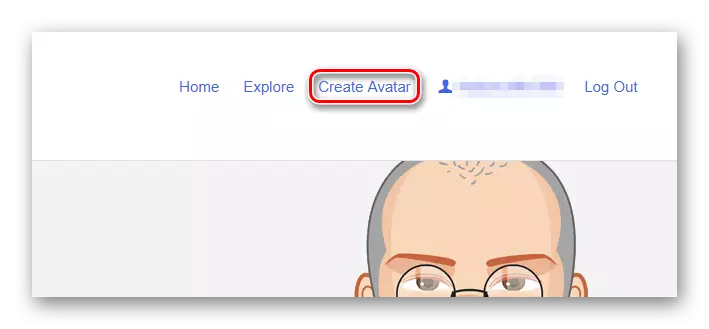
마침내 Pickaface에서 아바타 작성을 마침내 시작하려면 클릭하십시오.
- 편집기의 Flash 인터페이스의 초기화는 약간의 시간이 걸릴 것입니다.
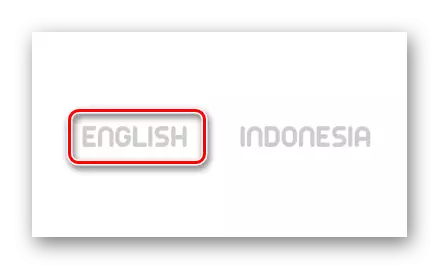
다운로드가 끝나면 서비스로 작업 할 언어를 선택하십시오. 확실히 두 개의 제안 된 옵션 중 첫 번째 영어를 선택하는 것이 좋습니다.
- 캐릭터의 원하는 바닥을 선택하면 아바타를 만드는 과정으로 직접 진행할 수 있습니다.
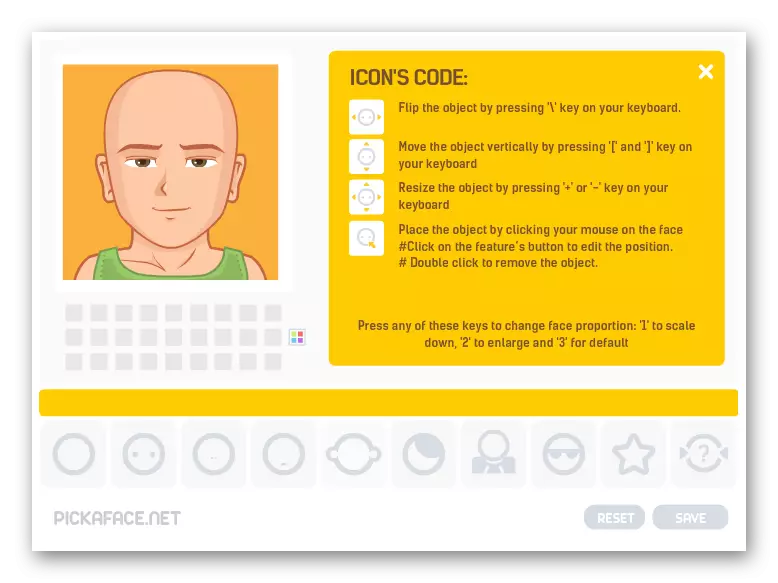
다른 유사한 서비스와 마찬가지로 손으로 그려진 작은 사람의 모양을 가장 훌륭한 것들에 맞게 사용자 정의 할 수 있습니다.
- 편집을 졸업 한 후 "저장"버튼을 클릭하십시오.
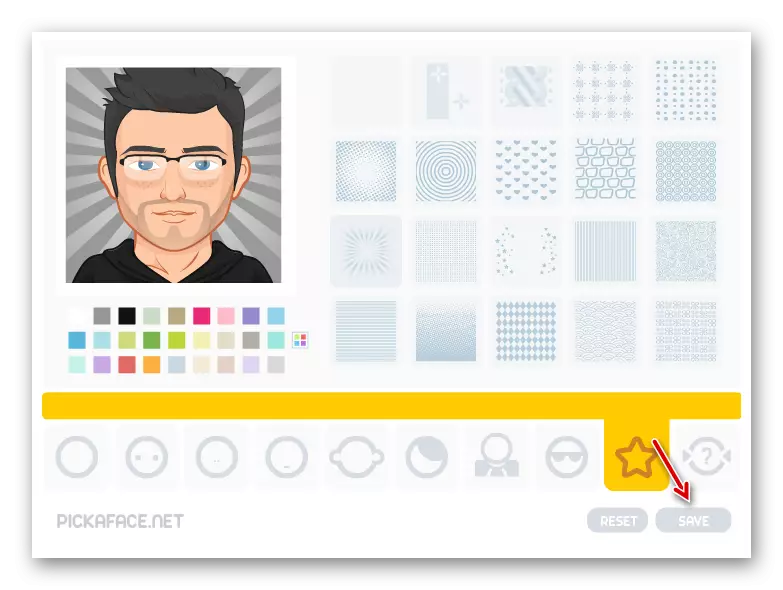
- 당신은 당신의 아바타에 이름을 주도록 요청 받게됩니다.
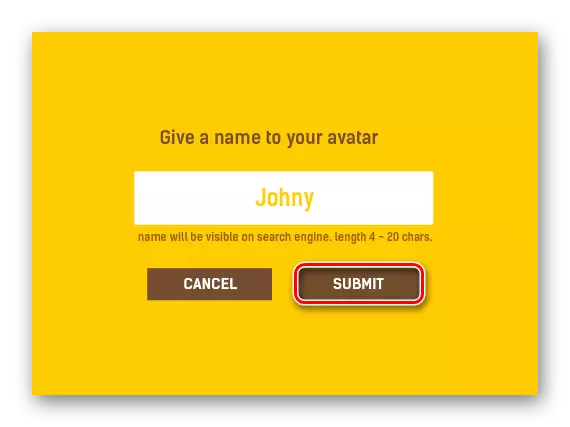
그것을 만들고 "제출"을 클릭하십시오.
- 그림이 생성 될 때까지 기다린 다음 "Avatar보기"를 클릭하여 사용자 다운로드 페이지로 이동하십시오.
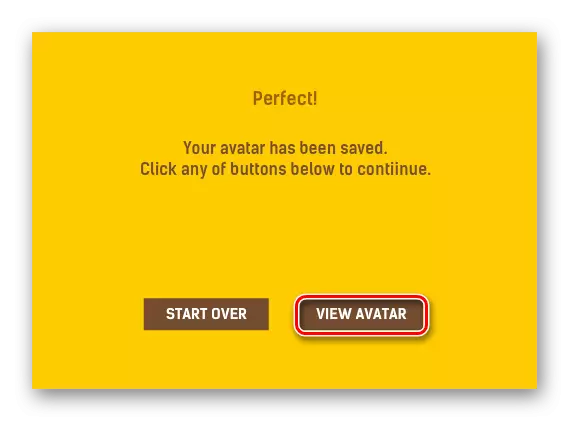
- 이제 완성 된 이미지를 다운로드하기 위해 필요한 모든 것이 우리가 만든 그림 아래의 해당 버튼을 클릭하는 것입니다.
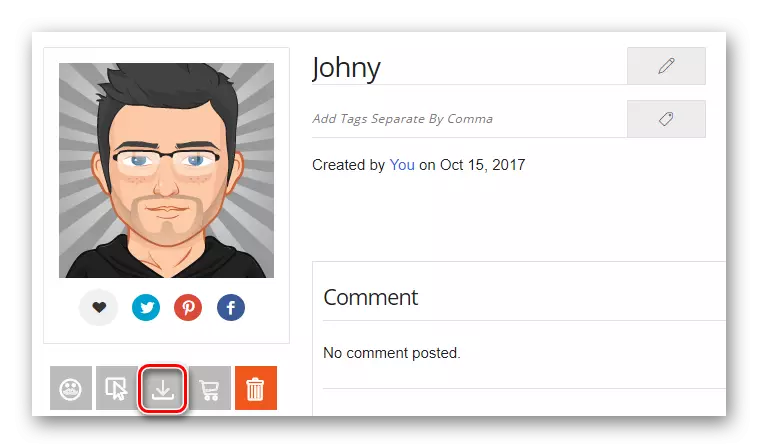
얻은 결과는 확실히 실망시킬 것입니다. Pickaface에서 만든 손으로 그린 아바타는 항상 다채롭고 즐거운 디자인 스타일이 다릅니다.
방법 5 : SP-Studio.
동등하게 원래 만화 userPike 당신은 SP-Studio 서비스의 도움으로 성공할 것입니다. 이 도구를 사용하면 애니메이션 시리즈 "South Park"스타일로 아바타를 만들 수 있습니다.
온라인 SP-Studio 서비스
사이트에서 계정을 시작할 필요가 없으며 그림 작업을 메인 페이지에서 직접 시작할 수 있습니다.
- 모든 것이 여기에 간단합니다. 먼저 구성 할 이미지 항목을 선택하십시오.
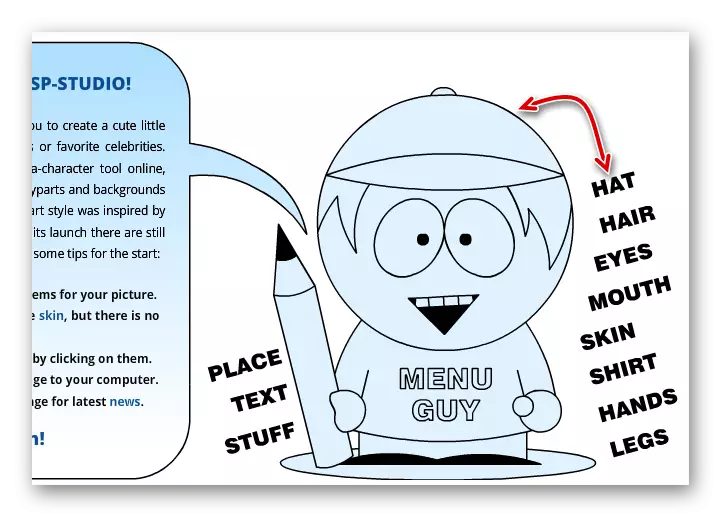
이렇게하려면 특정 문자 영역을 클릭하거나 해당 프론티어를 클릭하십시오.
- 선택한 항목을 구성하고 맨 위의 탐색 창으로 다른 항목으로 이동하십시오.
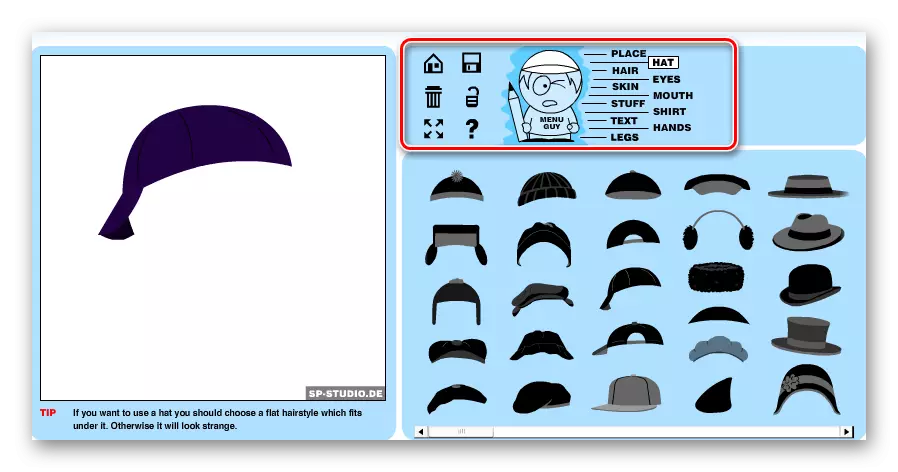
- 마지막 그림을 사용하여 컴퓨터의 메모리에 저장하려면 플로피 아이콘을 누릅니다.
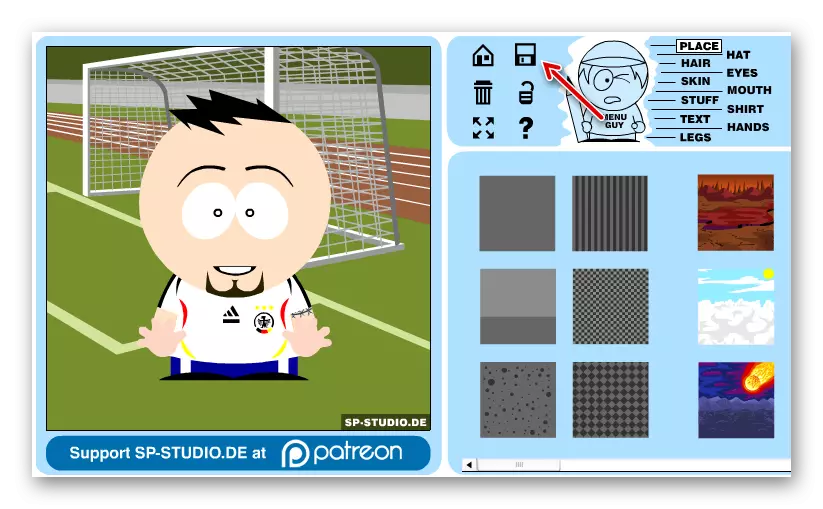
- 이제 완성 된 아바타의 크기에 가장 적합한 것을 선택하고 해당 버튼을 클릭하십시오.
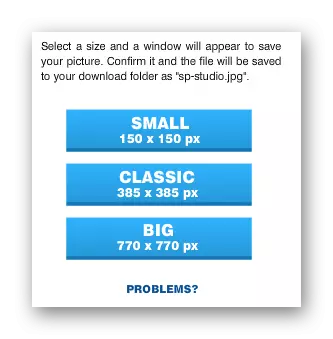
짧은 처리 후 JPG 형식의 이미지가 컴퓨터에 다운로드됩니다.
읽기 : vkontakte 그룹에 대한 아바타 만들기
이것은 아바타를 온라인으로 만들 수있는 모든 서비스가 아닙니다. 그러나이 기사에서 고려한 결정은 현재 네트워크에서 최선을 다합니다. 그렇다면 사용자 이미지를 만들려면 이들 중 하나를 사용하지 않는 이유는 무엇입니까?
